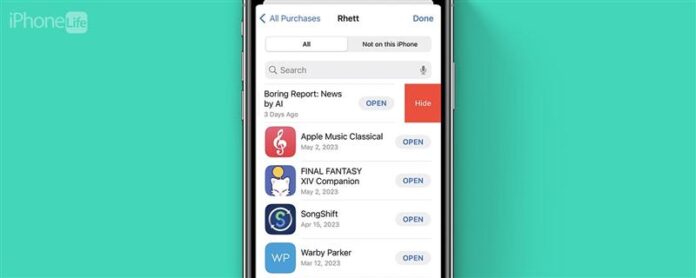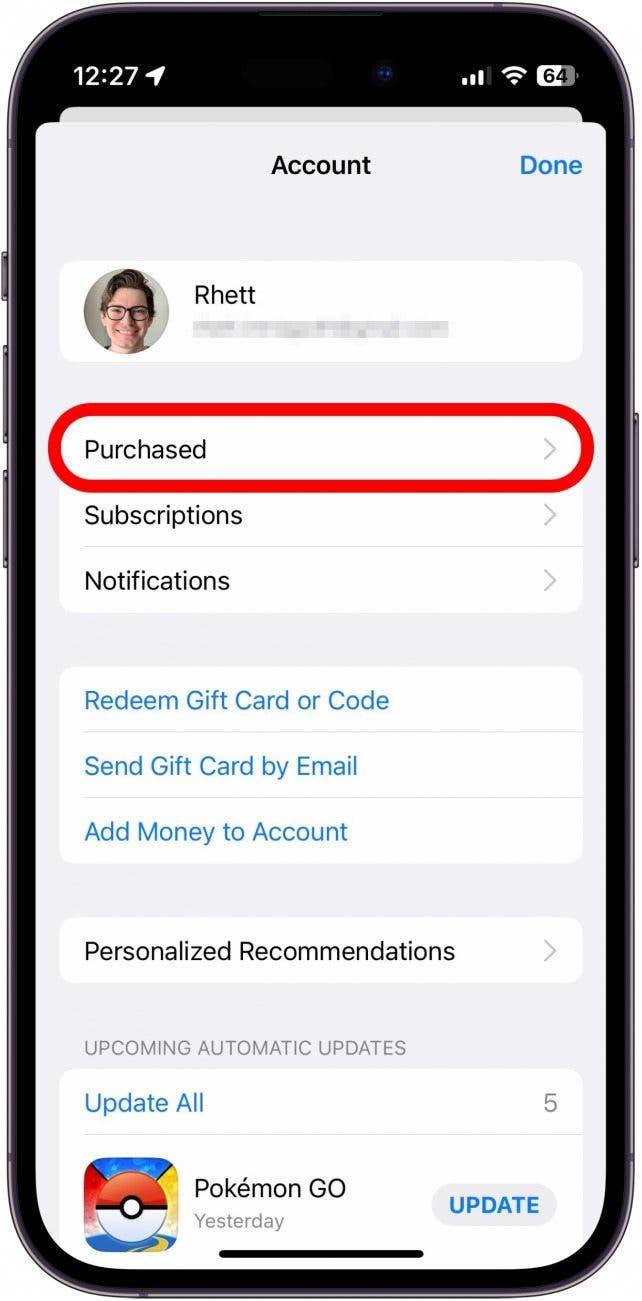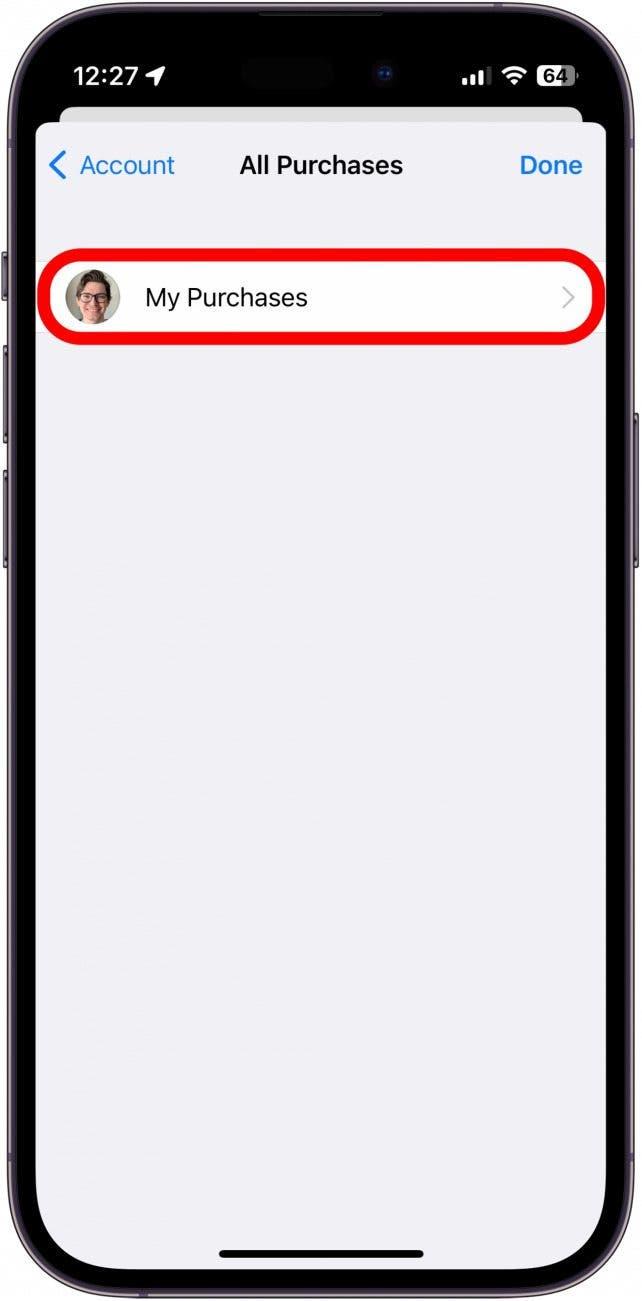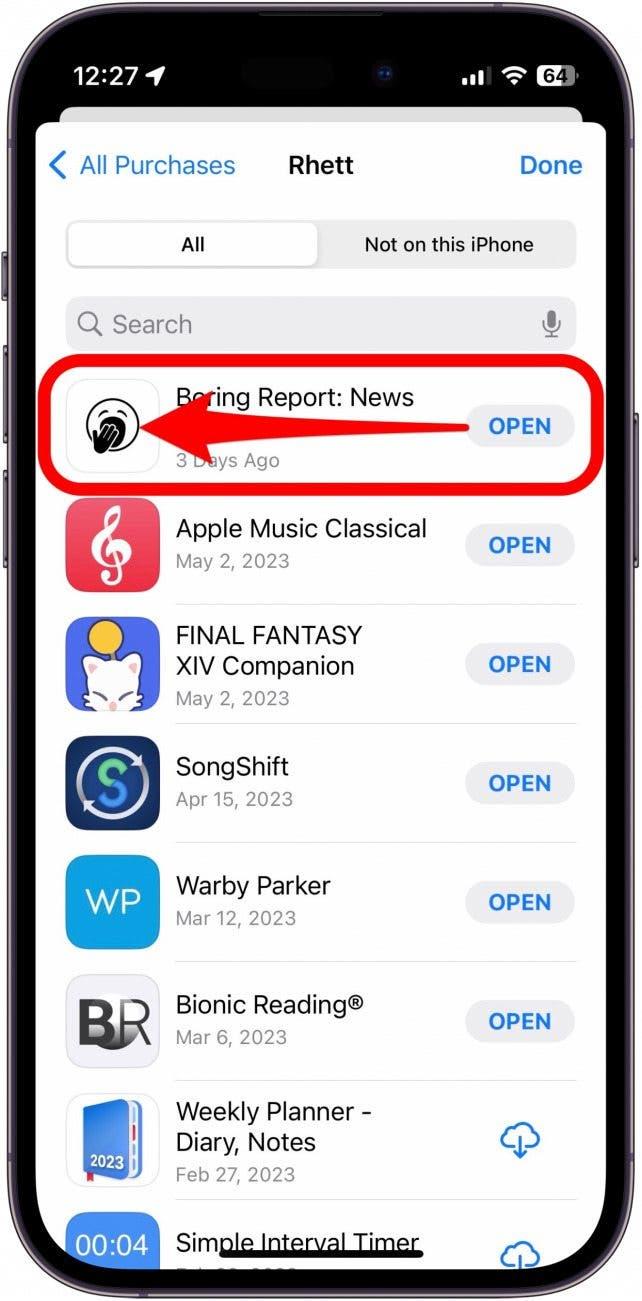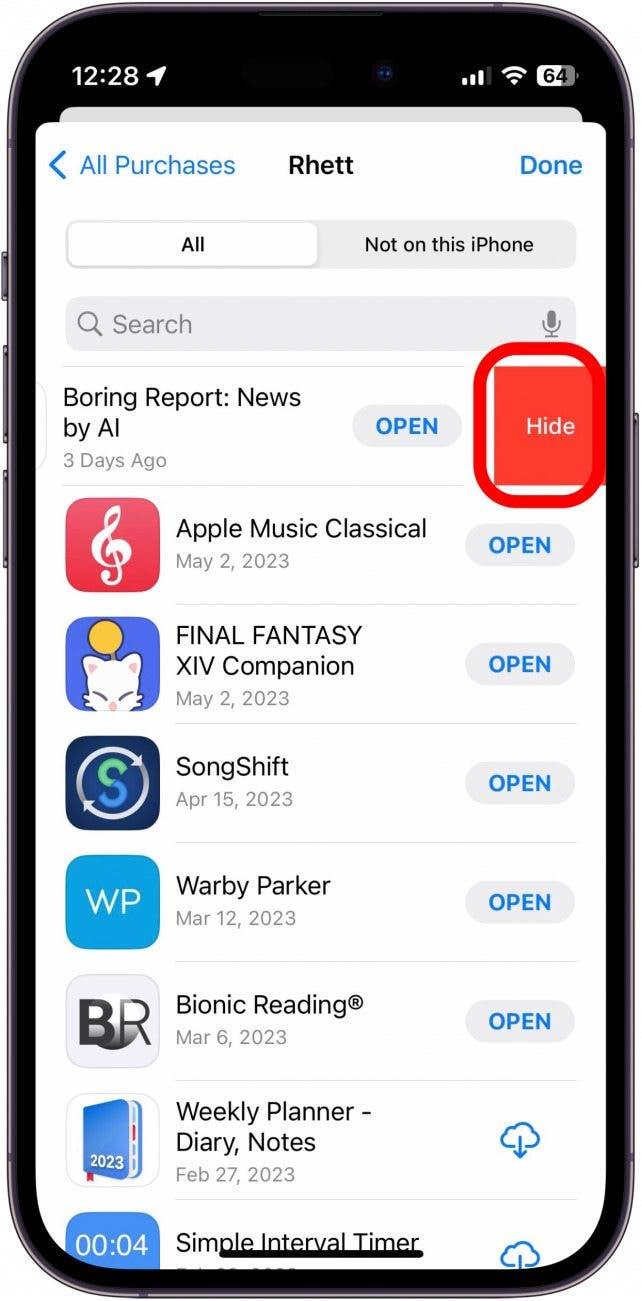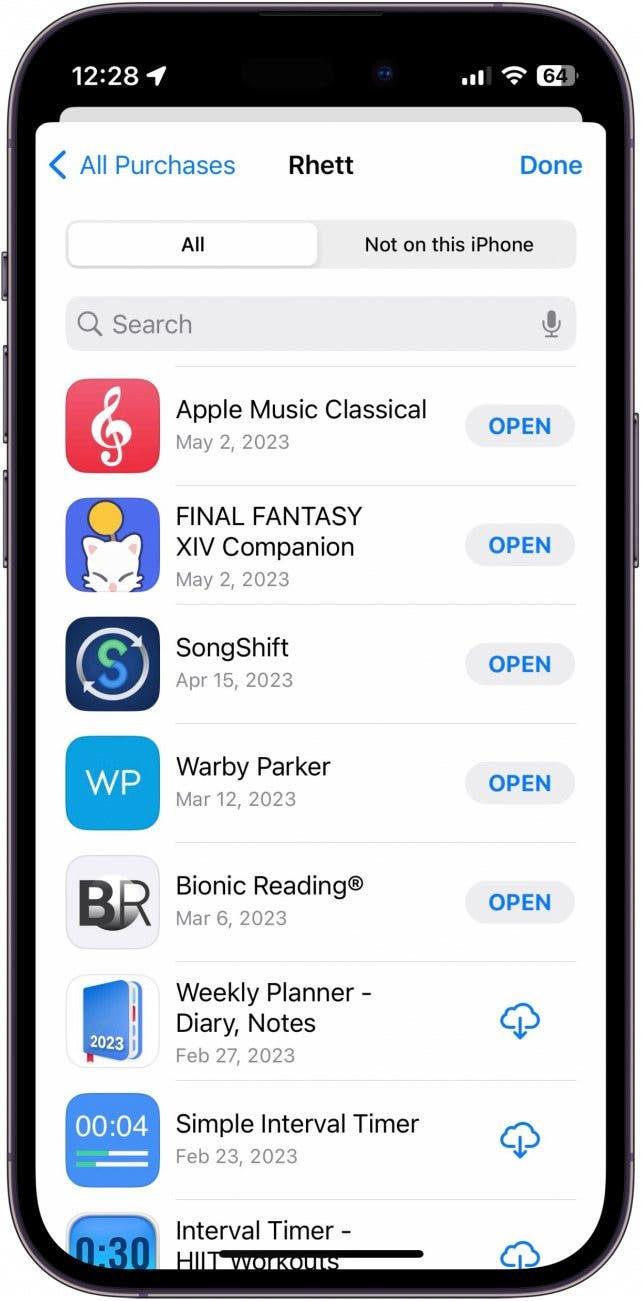Fast jeder iPhone -Benutzer hat irgendwann eine peinliche App heruntergeladen, egal ob es sich um ein dummes Dating -Sim -Spiel oder eine sprechende Katze handelt. Manchmal möchten Sie nicht, dass andere nicht sehen, welche Apps Sie heruntergeladen haben. Zum Glück gibt es eine Möglichkeit, App -Downloads und -käufe auf Ihrem iPhone schnell zu verbergen.
Warum du diesen Tipp lieben wirst
- Verlegene App -App -Downloads von anderen, die möglicherweise Ihre Download -Geschichte sehen.
- Halten Sie Ihre App -Installationen und kauft privat.
So verbergen Sie eine App vor Apple Kaufhistorie
Im App Store können Sie Ihren Download- und Apple -Transaktionsverlauf problemlos überprüfen, um zu sehen, welche Apps Sie installiert oder gekauft haben. Wenn Sie eine bestimmte App aus Ihrem Download -Historie entfernen möchten, können Sie dies. Weitere iPhone App Store Hidden Tipps und Tricks erhalten Sie von Melden Sie sich für unser kostenloses Tipp des Tages an. A> Newsletter. Hier erfahren Sie, wie Sie Ihre Kaufhistorie auf dem iPhone löschen:
- Öffnen Sie den App Store und tippen Sie in der oberen rechten Ecke auf Ihr -Profilfoto .
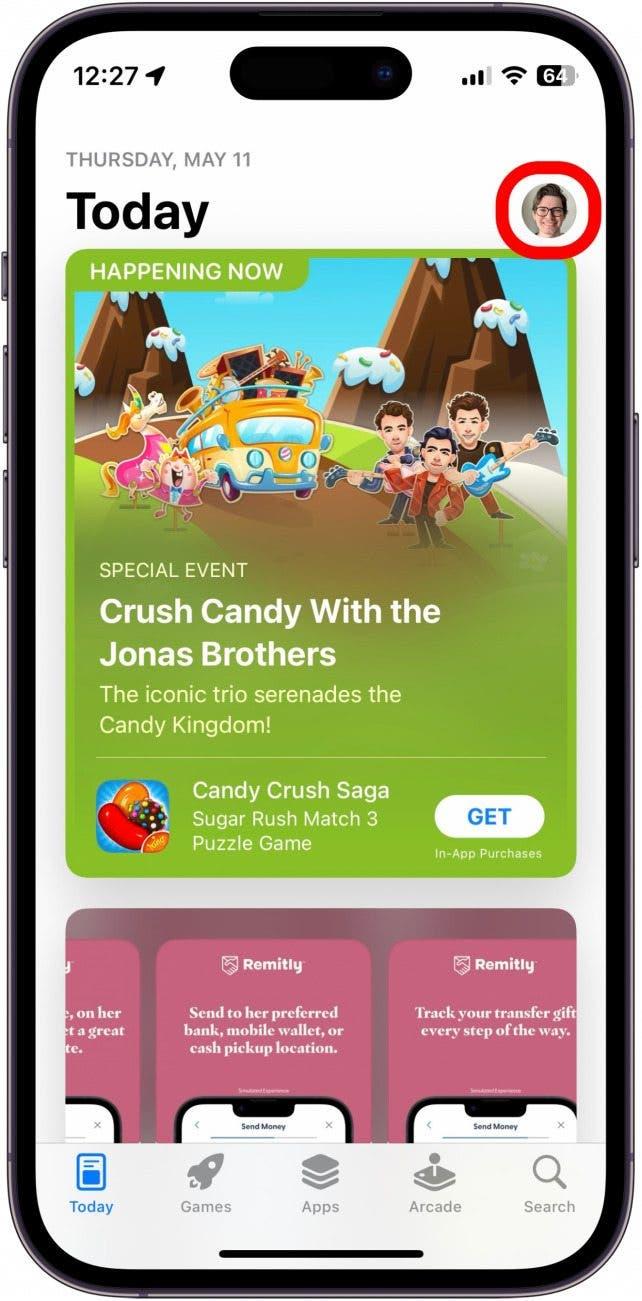
- Tippen Sie auf gekauft .

- Tippen Sie auf meine Einkäufe .

- Links auf der App, die Sie entfernen möchten.

- Tippen Sie auf ausblenden .

- Die App wird aus Ihrem Kauf-/Download -History verschwinden.

Bitte beachten Sie, dass dies die App nicht vor Ihrem iPhone ausblendet. Wenn Sie im App Store nach der App suchen, sehen Sie weiterhin das Cloud -Symbol, um anzugeben, dass es zuvor auf Ihrem Gerät installiert wurde. Wenn Sie die App weiterhin installieren lassen, kann man einfach in Spotlight oder in der App -Bibliothek danach suchen und sie finden. Sie können jedoch Apps ausblenden, damit Sie nur finden können sie .